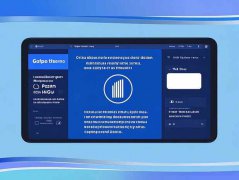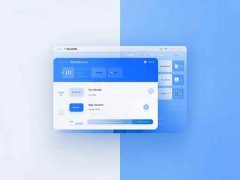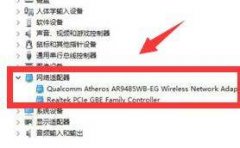现代办公和游戏环境中,双屏显示功能越来越受到欢迎。通过将两个显示器连接到一个电脑上,用户能够显著提高工作效率和享受更广阔的视野。如果你正在考虑如何设置双屏显示功能,本文将为你提供详细的步骤和背景信息。

如今,设备的种类多样,从笔记本电脑到台式机,各类显卡也在不断更新。从NVIDIA到AMD,每个品牌都提供了不同的连接选项和驱动程序支持。大多数现代操作系统都原生支持双屏显示,具体操作依赖于所使用的系统和硬件配置。
在进行双屏设置之前,确保你的显卡支持多屏输出,通常这可以在显卡的技术规格中找到信息。对于NVIDIA用户,可以使用NVIDIA控制面板,对于AMD用户,则可以使用AMD Radeon设置。下面是设置双屏显示功能的一些基本步骤:
1. 连接显示器:将第二个显示器连接到电脑。通常,显卡会有多个输出端口,如HDMI、DisplayPort、DVI或VGA,确保选择相互兼容的端口。
2. 调整显示设置:在Windows系统中,右击桌面选择显示设置。在显示设置中,你会看到已连接的显示器,可以选择扩展这些显示器或复制这些显示器。扩展模式可以让两个屏幕作为一个大的工作空间,而复制则会在两个屏幕上显示相同内容。
3. 排列显示器:在显示设置页面,你可以拖动显示器图标来调整它们的排列顺序,以匹配物理位置。这样,鼠标在两个屏幕间移动会更加自然,避免了方向性错误。
4. 分辨率和缩放:根据你的需求,选择适宜的分辨率和缩放比例。要保证每个显示器都以最佳的分辨率运行,以获取最佳的视觉效果。
5. 确认设置:修改完成后,点击应用,系统会让你确认新设置是否可行。在确认后,新的双屏设置便完成了。
探索市场上的最新硬件也可以帮助你优化双屏显示体验。目前,一些显示器品牌如Dell、LG和Samsung提供了较高的刷新率和分辨率,能够支持多屏设置。对于DIY用户来说,选择合适的显卡和显示器是投资的重要一环,能够显著提升使用体验。
在性能优化方面,可以考虑使用更高带宽的连接线(如HDMI 2.1或DisplayPort 1.4),以确保数据传输速度更快,保证画面流畅无延迟。
常见问题解答(FAQ)
1. 双屏显示需要哪些硬件支持?
一块支持多显示的显卡和两个显示器是基本要求。
2. 如果我的显示器没有HDMI端口,怎么连接?
可以考虑使用HDMI转VGA或DVI等适配器。
3. 设置双屏显示时,分辨率该如何选择?
尽量选择显示器的原生分辨率,以获得最佳画质。
4. 双屏设置后,鼠标在屏幕间移动不顺畅怎么办?
检查显示器的排列顺序是否正确,并确保它们的分辨率相匹配。
5. 是否可以使用不同品牌的显示器?
可以,只要确保所有设备支持相同的连接标准及分辨率即可。